 Una guida dettagliata per il primo approccio con il tuo server Shoutcast 2.0 Free.
Una guida dettagliata per il primo approccio con il tuo server Shoutcast 2.0 Free.
Una volta ordinato il tuo server, il sistema ti invierà una mail con i seguenti dati:
- Indirizzo web del pannello di controllo della piattaforma
- Username e password per accedere al pannello.
- password per lo streaming live .
STEP 1 - Preparazione del server
Collegati al tuo pannello di controllo e clicca sul primo pulsante blu con 3 linee: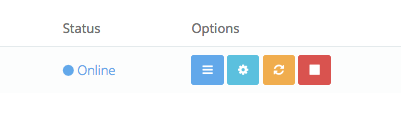
Ti ritroverai sulla pagina principale per la gestione del tuo server: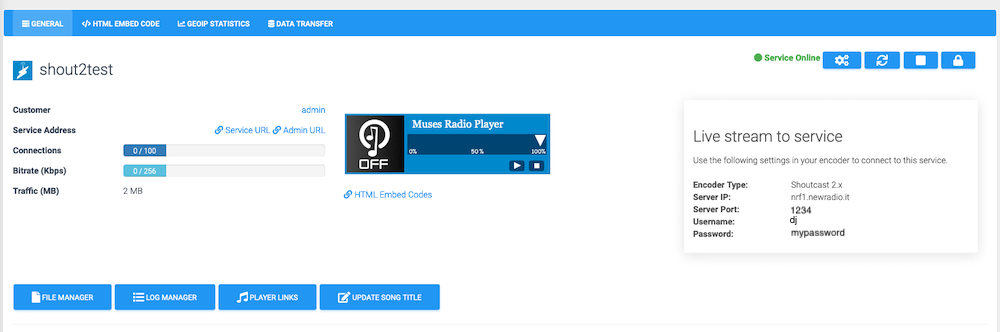
Da questa pagina potrai vedere tutti i dati ed i link utili per utilizzare il tuo server. In alto a destra vedi i pulsanti per avviare (start), fermare (stp) e riavviare (restart) il tuo server.
Il pulsante 'configure' (quello con gli ingranaggi) ti permette di entrare nella configurazione del tuo server.
ATTENZIONE MOLTO IMPORTANTE:
A causa di un attuale BUG dell'ultima versione di Shoutcast2 (2.6) il servizio al momento risulta non utilizzabile se non avete acquistato una licenza su shoutcast.com e al 90% dei casi anche con una licenza non funziona ugualmente.
Poichè il nostro pannello di default assegna la versione 2.6 di shoutcast, occorre manualmente selezionare la versione 2.5 di shoutcast nelle impostazioni.
Procedi in questo modo per correggere il problema:
Clicca sul tasto 'Configure' e nella prima pagina in alto a destra.
Clicca in alto sul Tab 'MISC.'
Sul primo selettore cambia la versione di Shoutcast2 su 2.5x invece che 2.6
Clicca sul pulsante in fondo 'Update Configuration' accertandosi che la voce 'Restart Service to apply changes' sia spuntata.
Il server si riavvierà nella versione 2.5.5.733 che funziona regolarmente senza problemi rispetto alla 2.6.
STEP 2 - IN ONDA
Nella sezione 'Live stream to service' del tuo pannello di controllo, troverai tutti i dati necessari per il collegamento al tuo server come l'indirizzo del server (IP server), la porta (Server Port) e la password di streaming (Password).
L'Username ( dj) non ti serverà in nessun modo.
Sul programma di encoding che utilizzi (es. MBStudio, MBRecaster, Winamp etc.) inserisci i seguenti dati:
- Tipo server: Shoutcast 2
- Formato audio: Mp3 o aac+
- Bitrate fino a 96k .
- NomeHost:porta,1 (Indirizzo del server : porta del server / nome del mountpoint su cui si vuole trasmettere oppure il numero di SID che sarà sempre 1)
Su alcuni programmi, ad esempio MBStudio e MBRecaster, inserite nel campo server: NomeHost:porta,1 (il numero dopo la virgola corrisponde al numero del mountpoint su cui si vuole trasmettere)
Su altri invece dovete specificare il numero di SID. Il Sid corrisponde al mountpoint che volete utilizzare. Normalmente è da impostare ad 1. - Password di streaming.
- Password Statistiche (Solo su MBStudio e MBREcaster): la password di amministrazione che trovi nella sezione 'configure' del tuo server alla voce 'Admin password' .
- Premi il tasto di connessione
Ecco alcuni esempi di configurazione su alcuni programmi:
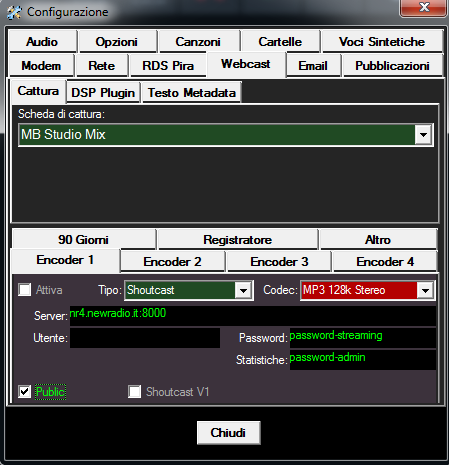 |
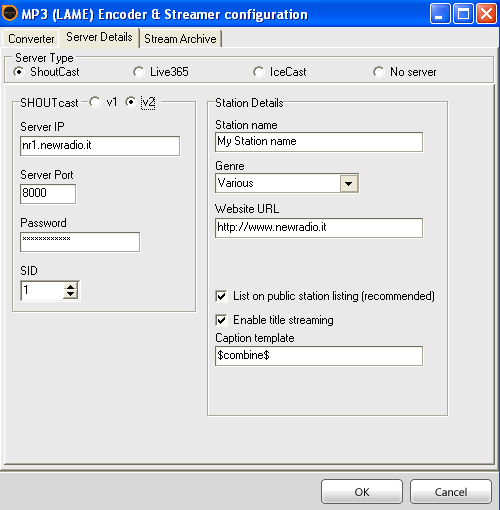 |
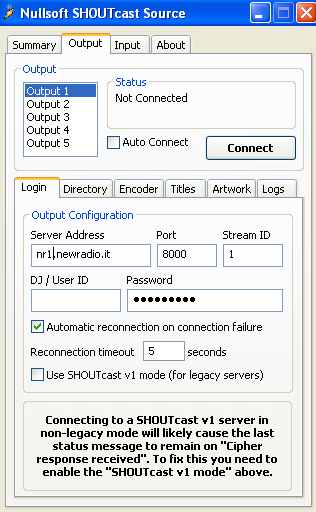 |
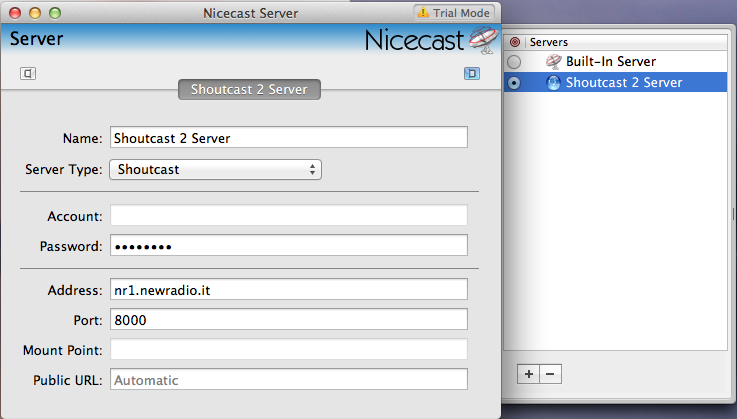 |
| MBStudio / MBRecaster | SAM Broadcaster | Winamp | Nicecast (Mac) |
Note per MBStudio/MBRecaster:
Chi utilizza uno di questi programmi, dalla versione 8.55.8 è necessario inserire oltre alla password di streaming, anche la password di amministrazione del server nel campo 'Statistiche'. La password di amministrazione del server la trovi all'interno della sezione 'Configure' del tuo pannello di controllo.
Se questo campo viene lasciato vuoto, non saranno visualizzate le statistiche su MBStudio/MBRecaster.
Appena avviato l'encoder la tua radio è in onda.
STEP 3 - PLAYER HTML5
Per ascoltare il tuo canale e prelevare il codice per il tuo player HTML5, nella pagina principale del pannello del tuo server clicca in alto sul Tab 'Media Player'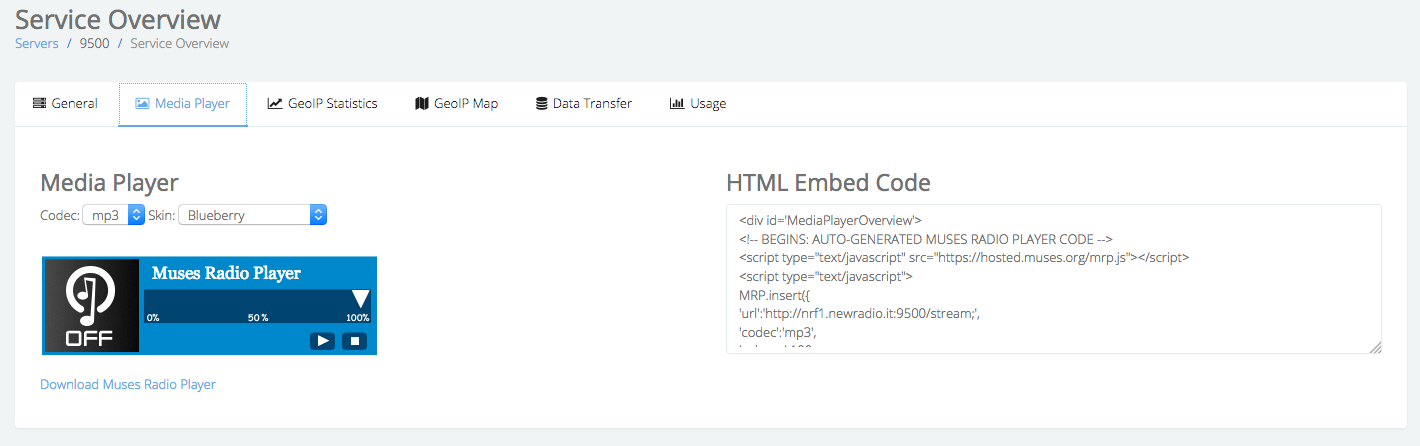
Qui troverai il configuratore per il tuo player HTML5 base. Puoi scegliere la skin di tuo gradimento ed impostare il formato audio a seconda che utilizzi Mp3 o aac+.
Una volta configurato formato e skin, copia dal riquadro sulla destra il codice html che vedi ed incollalo nella pagina del tuo sito dove vorrai fare apparire il player.
Nel codice ci sono alcuni parametri che potrai cambiare a seconda delle tue necessita. Ad esempio:
'volume':100, (sostituisci eventualmente con la percentuale di volume di partenza da 1 a 100)
'autoplay':false, (sostituisci con 'true' se vuoi che il player parta a suonare in automatico)
'buffering':5, (sostituisci con il numero di secondi di buffer che vuoi usare per rendere il player stabile. Ti consigliamo il valore '2' e comunque di non superare mai il valore '5')
'title':'Muses Radio Player', (Sostituisci con il nome della tua radio, ad esempio 'Radio Pinco Pallino')
'welcome':'Muses Radio Player', (Sostituisci con un messaggio che vuoi fare apparire all'apertura del player, ad esempio 'Benvenuti su Radio Pinco Pallino')
Gli altri parametri del codice ti raccomandiamo di non toccarli.
Questo integrato è un ottimo player, ma se vuoi avere il massimo della compatibilità e numerose funzioni aggiuntive (come i titoli dei brani in onda, le copertine dei brani da Itunes o dalla tua regia, la condivisione su facebook e twitter e molto altro) ti consigliamo di acquistare il nostro player HTML5 PLAY5
Nella sezione 'Player Links' del tuo pannello di controllo (tra i pulsanti in basso a destra) troverai i codici che se vuoi puoi pubblicare sulle tue pagine per fare ascoltare la radio con i player integrati del computer come Winam, Windows media player, Vlc, quicktime e molti altri.
STEP 3 - STATISTICHE E INFORMAZIONI
Il pannello fornisce molte informazioni riguardanti il tuo servizio e le statistiche di ascolto.
Nel Tab 'GeoIP Statistics' in alto troverai l'elenco degli ascoltatori in tempo reale (quelli del momento' con la propria geolocalizzazione.
Nella parte bassa del pannello di controllo troverai una mappa in tempo reale che ti indica dove sono localizzati i tuoi ascoltatori del momento e dei grafici di rete e di connessioni.
Cliccando sul pulsante in basso 'View advanced report' potrai invece accedere alle tue statistiche di ascolto Storiche. da questa pagina potrai analizzare i dati per giorno, settimane e mesi degli ascoltatori che hanno ascoltato la tua radio.
Importante: Cliccando in alto sul Tab 'Data Transfer' potrai visualizzare il traffico consumato durante il mese corrente. Il servizio free prevede un traffico mensile compreso di 250 Gigabyte. Qui potrai controllare il tuo traffico e decidere se è sufficiente oppure se necessiti di portare il limite ad 1 Terabyte mensile acquistando l'opzione TERA PLUS che ha un costo di 15 € l'anno. L'opzione, se non l'hai attivata all'ordine del server, la potrai acquistare in qualsiasi momento all'interno della tua area clienti Newradio accedendo al tuo servizio Free.
STEP 4 - CREAZIONE DI UN AUTHHASH (rendere lo stream pubblico sul sito Shoutcast.com)
Dal mese di Dicembre 2018 Shoutcast ha completamente cambiato la sua politica. Non permette più liberamente di registrare la propria radio sulla sua directory se la versione del server utilizzata non sia la 2.6 o superiore.
Attualmente la nostra società fornisce il servizio Shoutcast2 con la versione 2.5 che è ancora la migliore e più stabile.
Per la pubblicazione della vostra radio sulla directory Shoutcast, occorre creare un codice ( detto 'authash') che attualmente non è più possibile creare autonomamente. Se non siete in possesso di un vostro authash creato precedentemente su un altro server, la nostra società è in grado di crearne uno per voi.
Aprite un ticket di supporto sul nostro sito:
https://www.newradio.it/client/submitticket.php?step=2&deptid=2
Richiedete la generazione del codice authash per Shoutcast2 e forniteci le seguenti informazioni:
- Nome della radio
- Una descrizione breve della radio
- Indirizzo del sito della radio
- Una mail di contatto
- Genere musicale proposto
- Citta di appartenenza
Nel giro di 24 genereremo il codice e ci penseremo noi ad inserirlo sul vostro server.
Riceverete una mail di conferma dell'avvenuto successo dell'operazione.
P.S.
Non sappiamo ancora fino a quando Shoutcast consentira la creazione degli authash per il server versione 2.5.
Newradio non sarà ritenuta responsabile dell'eventuale rimozione dalla directory da parte di shoutcast.com o della impossibilità della registrazione.

